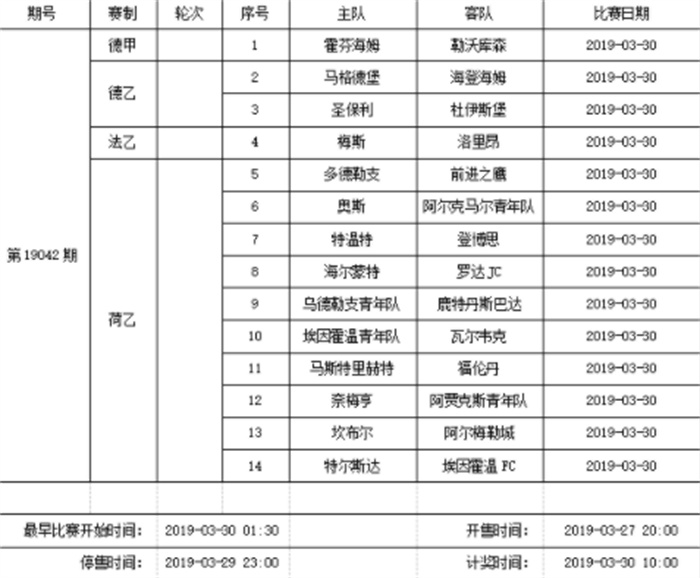今天我们给大家来说一下,我们怎样把一个网页中的图片批量的下载出来那很多人会用到一些插件,但是我们现在的这个方法,其实是不要用到任何的插件,大部分浏览器都有办法直接保存,还不赶快抓紧学起来!
【1】批量下载整个网页中的图片
我只要通过,浏览器自带的一个功能,就能够保存所有的图片怎么做到呢?其实很简单,浏览器自带的就已经有一个,保存网页的功能这个功能的快捷键一般是 ctrl s。
如果不是的话,你可以在网页你的浏览器中,进行一个查找,一般是在工具里面网页另存为这里就 ctrl s(有快捷键提示)。现在我们那个把这个网页进行下载,到我们下载的目录中。
那这时候下载下来以后你可以看到电脑会生成两个文件,一个是文件夹,一个是 html 的一个文件这两个文件是相互关联的,它是以你浏览的这个网页的标题,作为文件名。
如果,这时候你想把 html 这个时候删掉,他连对应这个文件夹也会自动删除。
基本上网页上的图片都是jpg 的格式,这时候只要把这个 jpg 的格式的文件提取就 ok 了。比如说我批量下载了三个网页的图片,这时候我只要在Windows自带的搜索中搜索一下“.jpg”得出的结果中我们进行全选、剪切,那这样的话所有的文件,就批量下载完成了!
那这时候还会出现一个小问题,一般我们下载的JPG文件中,还会有一些比如像是网页中的头像等较小的文件。这个时候我们只要点击详细信息视图,用文件大小的方式筛选一下。把最小的几个文件进行删除,那这样我剩下的就是我所需要的网页图片!
【2】快速下载网页中喜欢的一张图片
如果您只是对网页中的一张图片感兴趣的话,想进行下载。那么我建议你使用浏览器自带功能中的快速保存功能。在大部分的浏览器中按住键盘上的alt键,再用鼠标左键点击图片。就能自动将图片保存到本地目录中,这时候你只要点击右下角的打开目录,你就可以找到这张图片。
好了这就是快速下载网页图片的两种方式。基本不需要任何的插件,只需要你有一个正常的浏览器就可以进行操作。
如果你学到了,请分享给身边的朋友!让大家的效率都得到提高!

 十大足球直播推荐
十大足球直播推荐